二画面の便利さを450円で!「iDisplay」でiPadをパソコンのセカンドディスプレイ化【iPhoneアプリ】【iPadアプリ】

| iPhone、iPadを外部モニターにしよう! |
2012年秋に登場予定となっているiOS6ですが、残念なことに初代iPadがアップデート対象デバイスから外されてしまいました。もうすぐ発売から2年になりますが、初代iPadはまだまだ十分使えるタブレット端末です。
そこで今回は、初代iPadを便利に活用するアイディアとしてWi-Fi接続でパソコンの外部モニターにできる「iDisplay」を紹介したいと思います。もちろん、iPhoneやiPad2や新しいiPadでも使えます。
iDisplayはどんなアプリ
パソコン(Mac、Windows)のセカンドモニターとしてiOSデバイスが使えます。使用するにあたって、iOS側のアプリのほかにパソコンにもiDisplayのソフト(http://www.shape.ag/en/products/details.php?product=idisplay&platform=iphone)をインストールする必要があり、同じWi-Fiネットワーク内にiOSデバイスとパソコンがあることが条件です。
ちなみに、Wi-Fiルーター(テザリング)接続のiOSデバイスとパソコンでも可能ですので、屋外でもセカンドディスプレイとしても使用できます。
特に難しい設定は必要なく、iOSデバイスでiDisplayを起動するとパソコンと自動的に接続されます(初回のみパソコン側の接続確認あり)。iOSデバイスの解像度に依存しますがピンチ操作による拡大表示などが可能となっています。
セカンドディスプレイは、iOSデバイスの横表示・縦表示に対応しますので、使いやすい画面レイアウトにすることが容易です。

セカンドディスプレイとなったiPad。タッチ操作も可能で、二本指タッチで専用のランチャーを呼び出すこともできる。画面は、ランチャーにWindowsアプリを登録するところ。
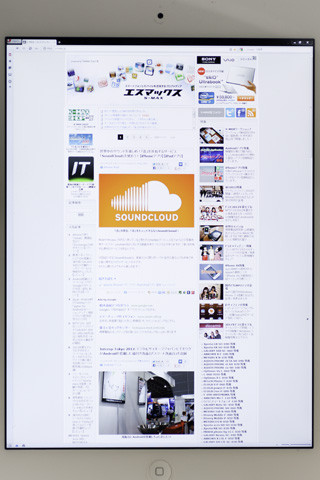
新しいiPadのすさまじい情報量・・・ですが、文字が小さくて読めません。
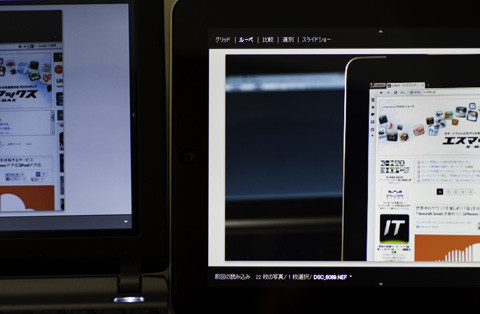
ノートパソコンの液晶画面より発色がよく、視野角が広いため見やすい点を利用しない手はない。
iDisplayはどうなの?
画面の狭いノートパソコンにiPadを接続すると、書類とWebページを別々に表示できたりと作業効率がよくなります。また、TN液晶などの発色が悪いノートパソコンよりiPadのIPS液晶の方が断然綺麗なので、写真鑑賞や色チェックなどにも役立ちます。
iDisplayの表示は若干の遅延があるためゲームプレイには向きませんが、エディターでのテキスト入力などは特に違和感を感じることなく使用できました。縦置きにすると表示行数が増えるため、ノートパソコンのディスプレイより使いやすいのはもちろんですが、視野角が広くて見やすいという良さがあります。
新しいiPadのRetinaディスプレイ表示(2048×1536ピクセル)にも対応しますが、テキスト表示が小さすぎて読めない点と、表示するPCの処理能力なども関係して全体的にレスポンスが悪くなるため初代iPadよりあまり実用的とは感じませんでした。新しいiPadは、写真の鑑賞・チェックなどの用途向けと言った印象です。
対応デバイスとなっている、iPhoneやiPod touchなどの小さい画面の端末は、ランチャーなどを表示してタッチでアプリケーションが起動するようにすると便利です。iDisplayを活用するとツールバーや小物などを画面外に出せるので便利です。
表示能力から新しいiPadが一番便利かと思いましたが、実用的には初代iPadおよびiPad2が便利であると感じました。ノートパソコンやデスクトップパソコンの画面が窮屈と感じている方は、iDisplayでiPadをセカンドディスプレイにして活用してみてください。
記事執筆:mi2_303
価格:¥450
カテゴリ:仕事効率化
開発者:SHAPE Services
バージョン:2.2
条件:iPhone、iPod touch および iPad 互換iOS 3.1 以降が必要
iTunes Store:http://itunes.apple.com/jp/app/idisplay/id363500805?mt=8

■関連リンク
・エスマックス(S-MAX)
・エスマックス(S-MAX) smaxjp on Twitter
・【これは絶対入れてみたい!エスマックスがオススメする「iPhoneアプリ」特集】 - S-MAX - ライブドアブログ
・iPhoneアプリ - S-MAX - ライブドアブログ







